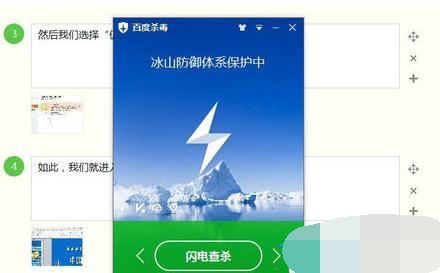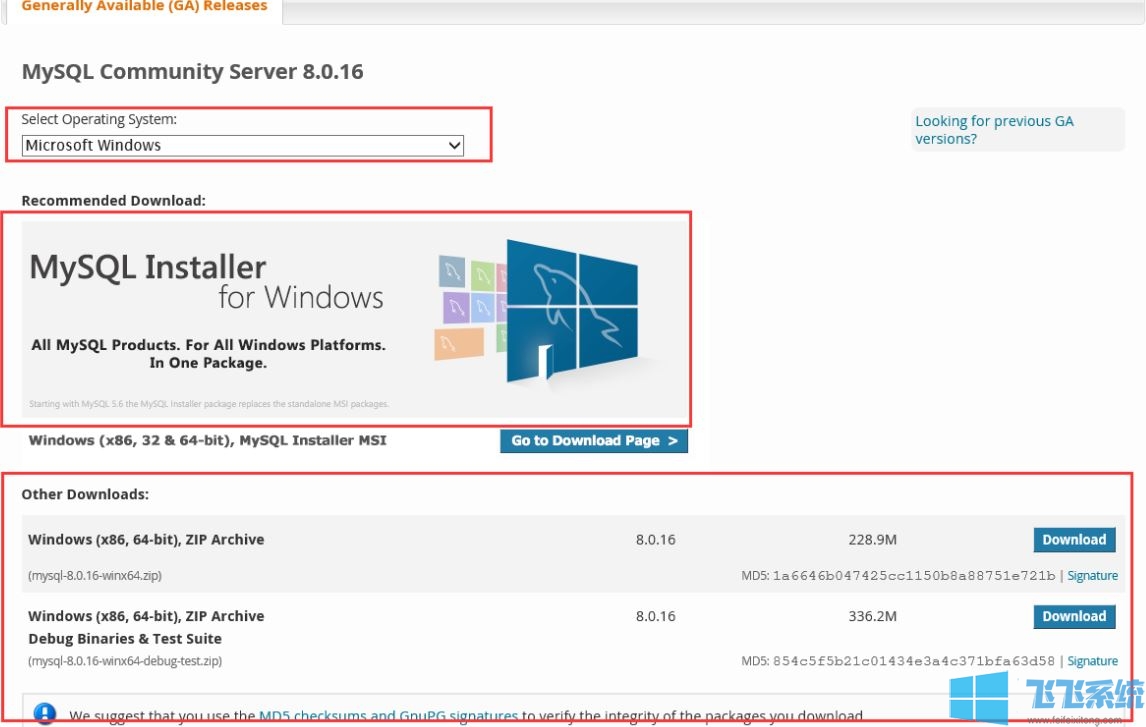Excel怎么设置自动保存?教你Excel自动保存设置方法
- 编辑:飞飞系统
- 时间:2020-08-18
Excel怎么设置自动保存?Excel表格是我们办公填写数据最常用的一个软件,那么我们在使用excel的时候她的自动保存的该如何进行调试呢?需要修改excel的自动保存设置的话大家可以在本文中查看一下飞飞系统为大家准备的Excel设置自动保存的操作方法,分别有新版excel和旧版excel的设置方案,让我们一起往下看吧!
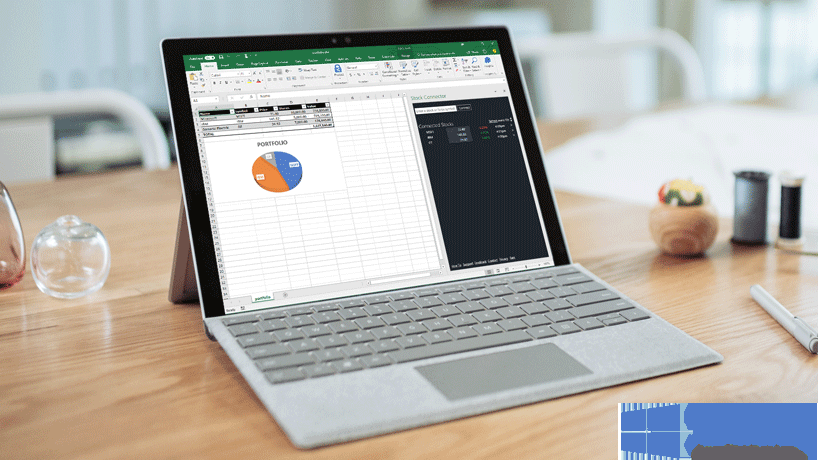
1、打开我们电脑上面的excel;
2、点击左上角的文件
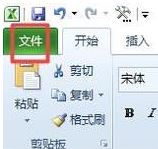
3、弹出的界面,我们点击选项;
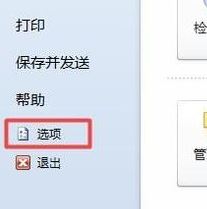
4、弹出的界面,在左侧点击保存;
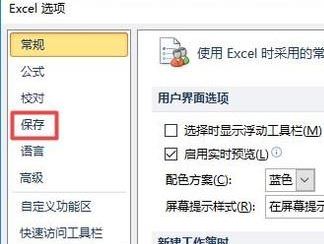
5、右侧自动恢复文件位置,这个就是自动保存的位置了。
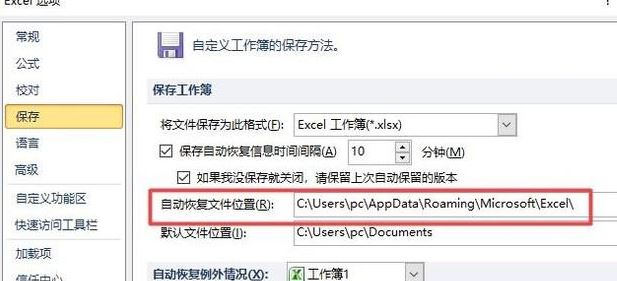
1、在Excel表格中点击左上角的文件,进入文件界面中我们选择“选项”。
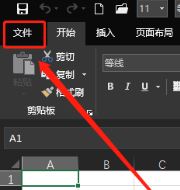
2、点击“选项”后进入excel设置界面,我们在设置界面选择“保存”选项。
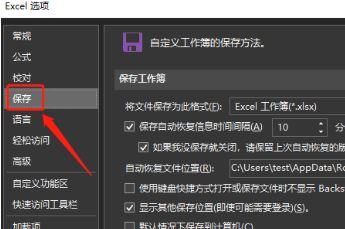
3、点击进入保存界面后,我们可以设置自动保存时间,如果在时间外我们没有手动保存,那么系统将会为我们自动保存,如小编设置了7分钟。
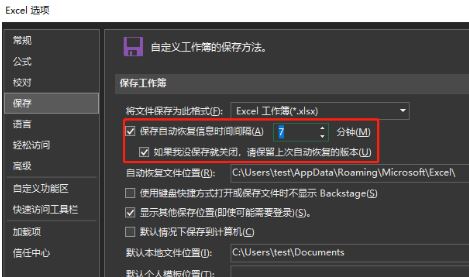
4、最后完成设置不要忘记点击【确定】保存设置哦!
关于Excel自动保存设置方法就给大家介绍到这里了,感兴趣的用户快来试试吧!
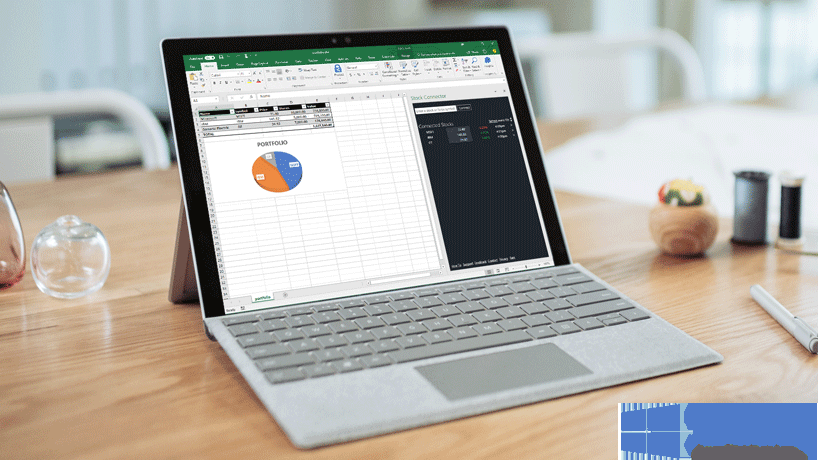
Excel自动保存设置方法:旧版excel
1、打开我们电脑上面的excel;
2、点击左上角的文件
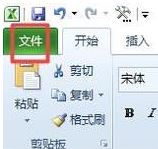
3、弹出的界面,我们点击选项;
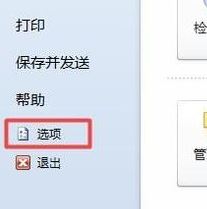
4、弹出的界面,在左侧点击保存;
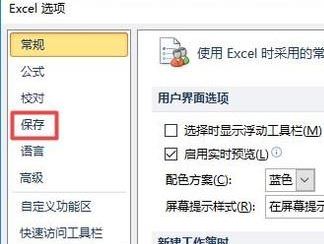
5、右侧自动恢复文件位置,这个就是自动保存的位置了。
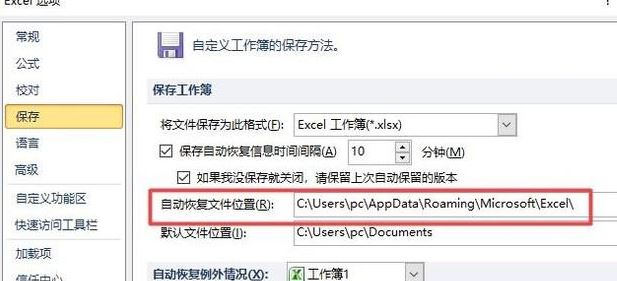
Excel自动保存设置方法:新版excel
1、在Excel表格中点击左上角的文件,进入文件界面中我们选择“选项”。
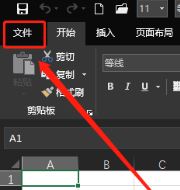
2、点击“选项”后进入excel设置界面,我们在设置界面选择“保存”选项。
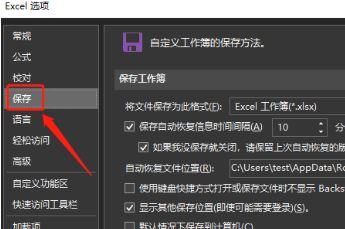
3、点击进入保存界面后,我们可以设置自动保存时间,如果在时间外我们没有手动保存,那么系统将会为我们自动保存,如小编设置了7分钟。
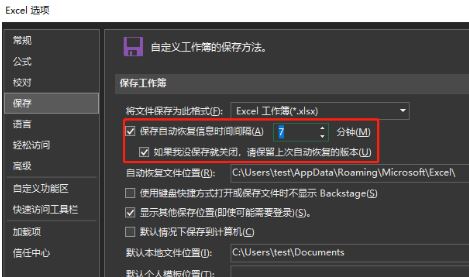
4、最后完成设置不要忘记点击【确定】保存设置哦!
关于Excel自动保存设置方法就给大家介绍到这里了,感兴趣的用户快来试试吧!